Jei naršant internete sunku rasti reikiamą informaciją svetainėse, kurios nėra parašytos pagrindiniame kalba, vadovaukitės šio straipsnio instrukcijomis, kad sužinotumėte, kaip išversti tinklalapį savo kalba naršyklėse Chrome, Firefox ir Edge.
Kadangi daugelis svetainių nepalaiko kelių kalbų, sunku suprasti jų turinį. Tačiau yra šios problemos sprendimas. Naudokitės naršyklėje integruota vertimo funkcija, kad lengvai išverstumėte ir perskaitytumėte norimą tinklalapį į savo kalbą.
Šiame vadove parodysime tinklalapio vertimo trijose populiariose žiniatinklio naršyklėse procesą: Google Chrome, Mozilla Firefox ir Microsoft Edge. Taigi skaitykite toliau, kad sužinotumėte, kaip greitai išversti bet kurį tinklalapį, kad būtų lengviau jį skaityti savo kalba.
Kaip išversti bet kurį tinklalapį naudojant „Chrome“, „Firefox“ ir „Edge“.
Kaip išversti tinklalapius „Google Chrome“.
Tinklalapio vertimas naudojant Google Chrome yra paprastas ir lengvas procesas. Procesas neapima kelių etapų ir gali būti baigtas su minimaliomis pastangomis. Pirmiausia turėsite šiek tiek pakoreguoti „Google Chrome“ nustatymus, kad galėtumėte lengvai išversti visą tinklalapį.
1. Iš chromass trys taškai meniu viršutiniame dešiniajame naršyklės kampe spustelėkite Nustatymai.
meniu viršutiniame dešiniajame naršyklės kampe spustelėkite Nustatymai.

2. Pasirinkite tave Kalbos skirtuką iš kairės, tada dešinėje nustatykite Naudokite Google vertėją Pereiti prie Įjungta.
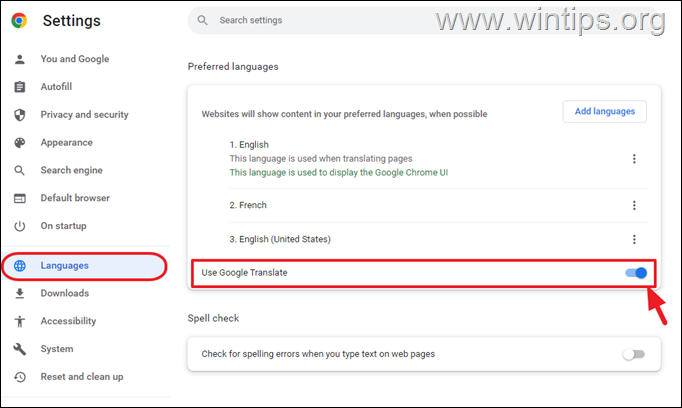
3. Uždarykite „Chrome“ nustatymus ir eikite į tinklalapį, kurį norite išversti.
4. Dešiniuoju pelės mygtuku spustelėkite bet kurioje tinklalapio vietoje ir pasirinkite Išversti į iš kontekstinio meniu.
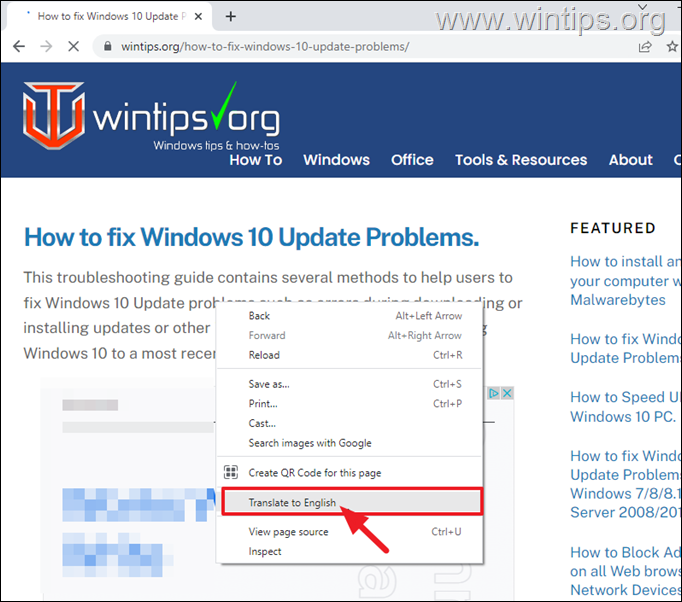
5. Per kelias sekundes jūs sužinosite Vertėjas piktograma-meniu  adreso juostoje, kurioje rodoma aptikta kalba.
adreso juostoje, kurioje rodoma aptikta kalba.
6a. Norėdami išversti puslapį į kitą kalbą, spustelėkite trys taškai meniu Vertėjas piktogramą ir pasirinkite Pasirinkite kitą kalbą.
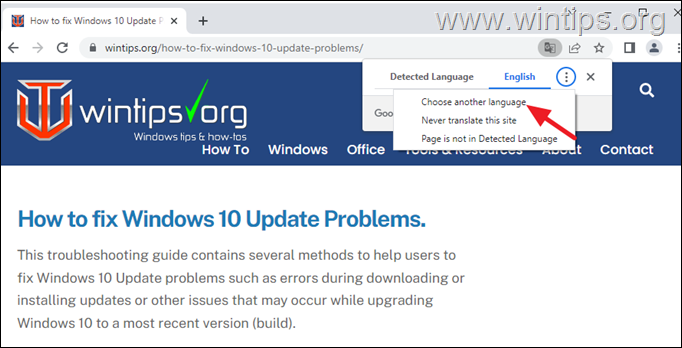
6b. Iš sąrašo pasirinkite kalbą, į kurią norite versti (pvz., „prancūzų“ šiame pavyzdyje) ir paspauskite Išversti.
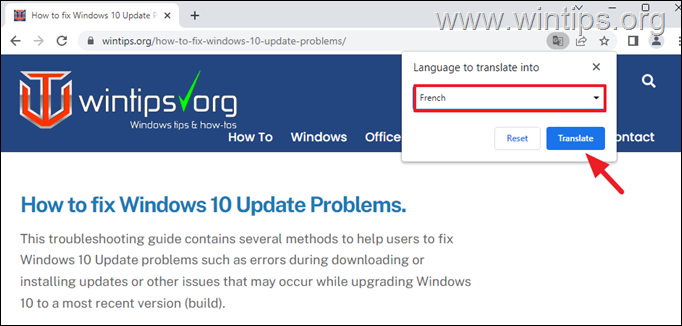
7. Kad tai. Palaukite kelias sekundes, kol pamatysite tinklalapį išverstą į pasirinktą kalbą.
8. Nuo šiol, kai jūs dešiniuoju pelės mygtuku spustelėkite bet kuriame tinklalapyje kita kalba, jums bus pasiūlyta parinktis išversti jį į pasirinktą kalbą.
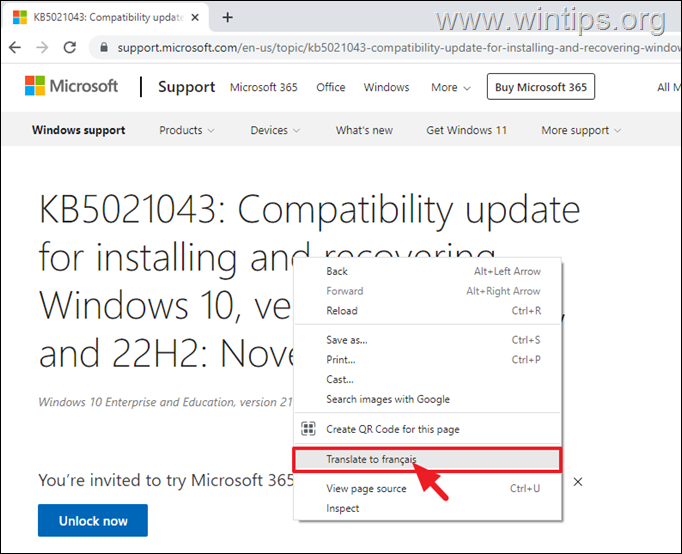
Kaip išversti tinklalapį „Mozilla Firefox“.
Nors „Chrome“ yra integruota vertimo funkcija, „Firefox“ neturi. Norėdami naudoti vertimo funkciją Mozilla Firefox, pirmiausia turėsite įdiegti "Į „Google“ vertėją“ plėtinį, kurį rekomenduoja „Mozilla Firefox“. Padaryti tai:
1. „Mozilla Firefox“ spustelėkite trys horizontalios linijos viršutiniame dešiniajame naršyklės lango kampe ir pasirinkite Priedai ir temos iš meniu.
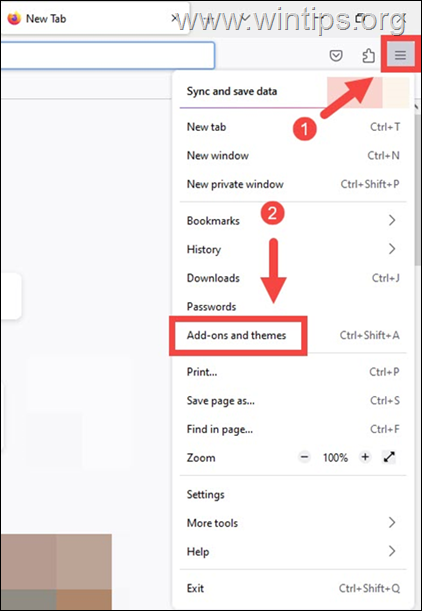
2. Pasirinkite Plėtinių skirtukas iš kairiosios srities ir įveskite Į „Google“ vertėją paieškos juostoje ir paspauskite Įeikite.
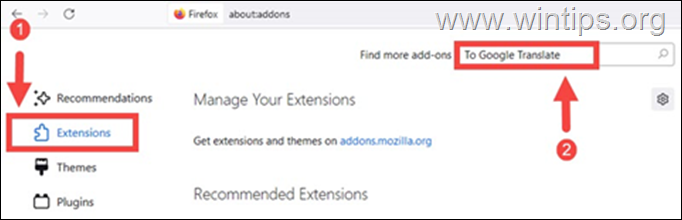
3. Paieškos rezultatuose spustelėkite Į „Google“ vertėją.
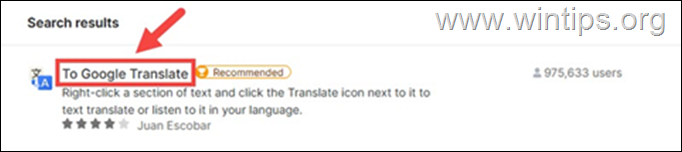
4. Spustelėkite Pridėti prie Firefox mygtuką, kad pridėtumėte plėtinį savo naršyklėje.
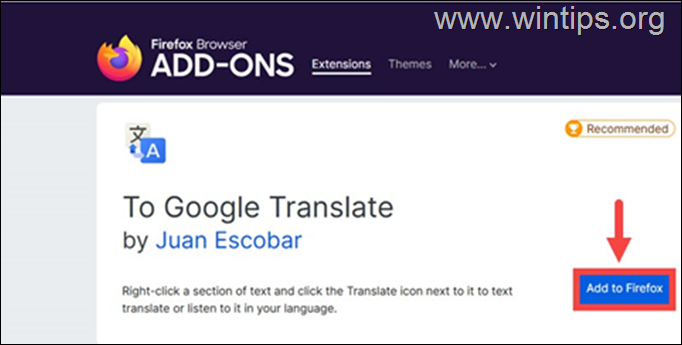
5. Spustelėkite Pridėti dar kartą iššokančiame pranešime.
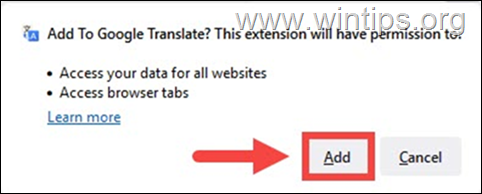
6. Kai diegimas bus baigtas, nustatykite pageidaujamą vertimo kalbą „Į „Google“ vertėją“ parinktys ir spustelėkite Sutaupyti. *
* Pastaba: Jei nematote parinkčių meniu arba jei ateityje norite pakeisti kalbą „išversti į“, eikite į Priedai ir temos, spustelėkite Į „Google“ vertėją plėtinį, tada spustelėkite Galimybės.
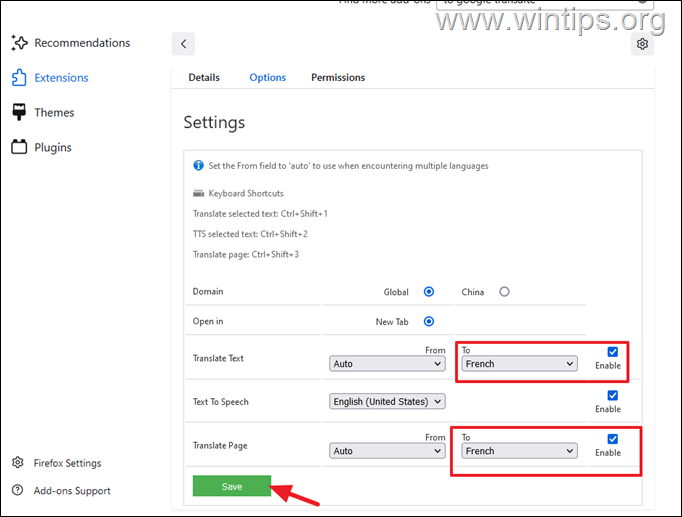
7. Viskas. Nuo šiol, kai tik norite išversti tinklalapį, dešiniuoju pelės mygtuku spustelėkite ant jo ir pasirinkite Išverskite šį puslapį.
8. Tada palaukite kelias sekundes ir išverstas puslapis atsidarys a Naujas skirtukas.
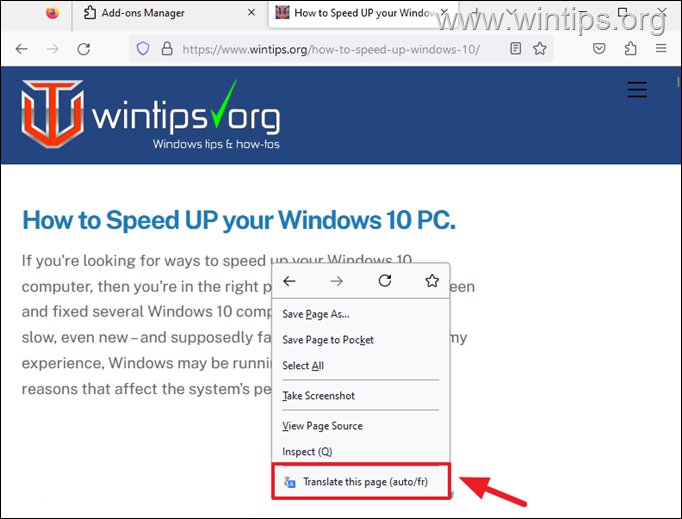
Kaip išversti svetainės puslapį „Microsoft Edge“.
Panašiai kaip „Chrome“, galite išversti tinklalapį į Microsoft Edge naudojant integruotą vertimo funkciją, įjungus ją naršyklės nustatymuose.
1. „Edge“ spustelėkite trys vertikalūs taškai viršutiniame dešiniajame kampe ir pasirinkite Nustatymai iš meniu.
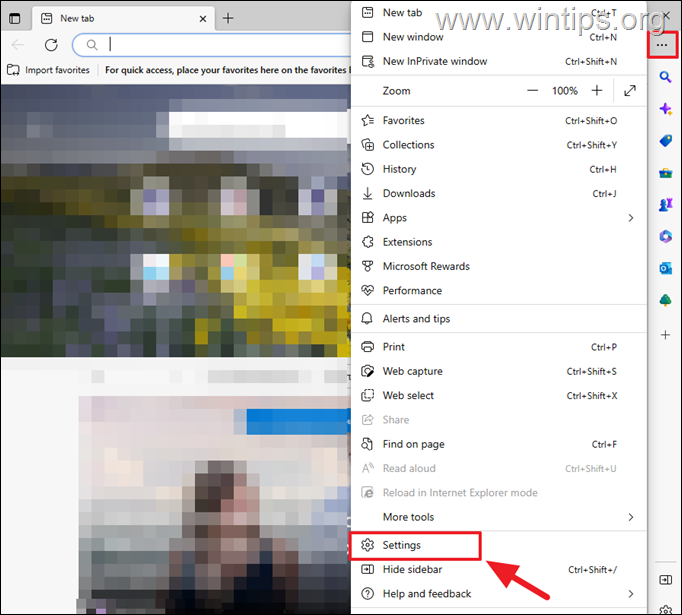
2. Pasirinkite Kalbos kairėje, tada pasukite Įjungta šalia esantį jungiklį Pasiūlykite išversti puslapius, kurie yra ne ta kalba, kurią skaitau.
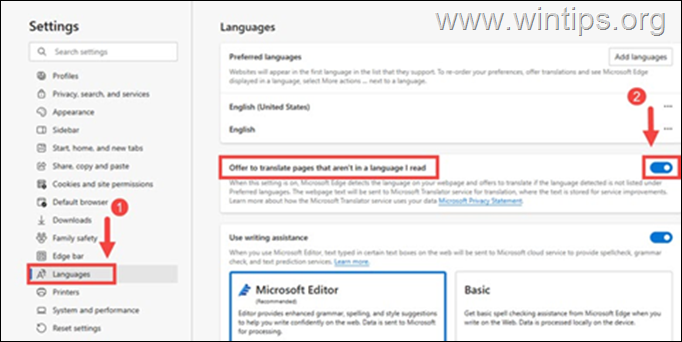
3. Uždarykite „Edge“ nustatymus ir eikite į tinklalapį, kurį norite išversti.
4.Dešiniuoju pelės mygtuku spustelėkite bet kurioje tinklalapio vietoje ir spustelėkite Išversti į variantas.
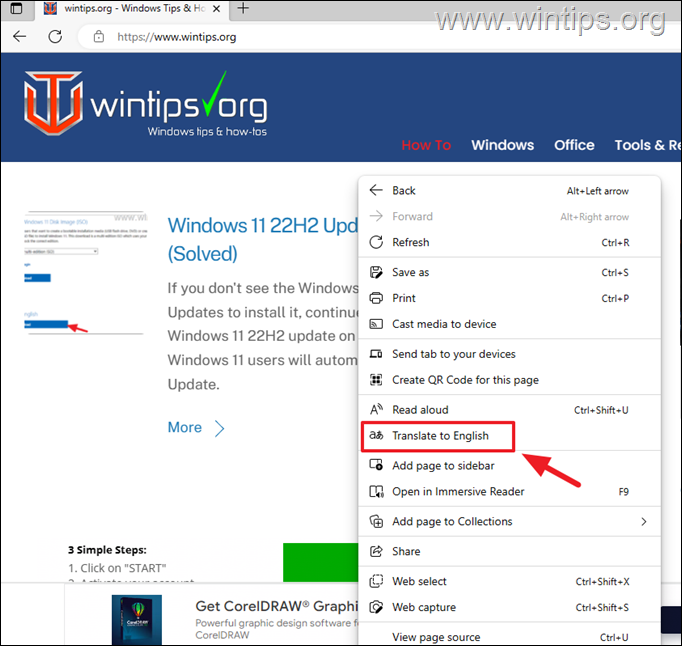
5. Po kelių sekundžių jūs sužinosite Vertėjas piktogramą  adreso juostoje. Spustelėkite jį, iš sąrašo pasirinkite kalbą, į kurią norite versti, ir spustelėkite Išversti.
adreso juostoje. Spustelėkite jį, iš sąrašo pasirinkite kalbą, į kurią norite versti, ir spustelėkite Išversti.
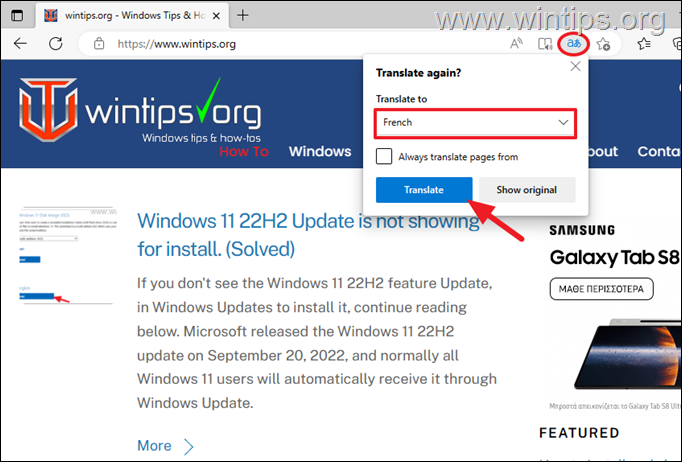
6. Palaukite kelias sekundes ir pamatysite tinklalapį išverstą į jūsų pasirinktą kalbą.
7. Nuo šiol, kai jūs dešiniuoju pelės mygtuku spustelėkite bet kuriame tinklalapyje kita kalba, jums bus pasiūlyta galimybė išversti jį į pasirinktą kalbą.
Viskas! Praneškite man, ar šis vadovas jums padėjo, palikdami komentarą apie savo patirtį. Prašome pamėgti ir pasidalinti šiuo vadovu, kad padėtumėte kitiems.